
HTC Wildfire
Guida utente
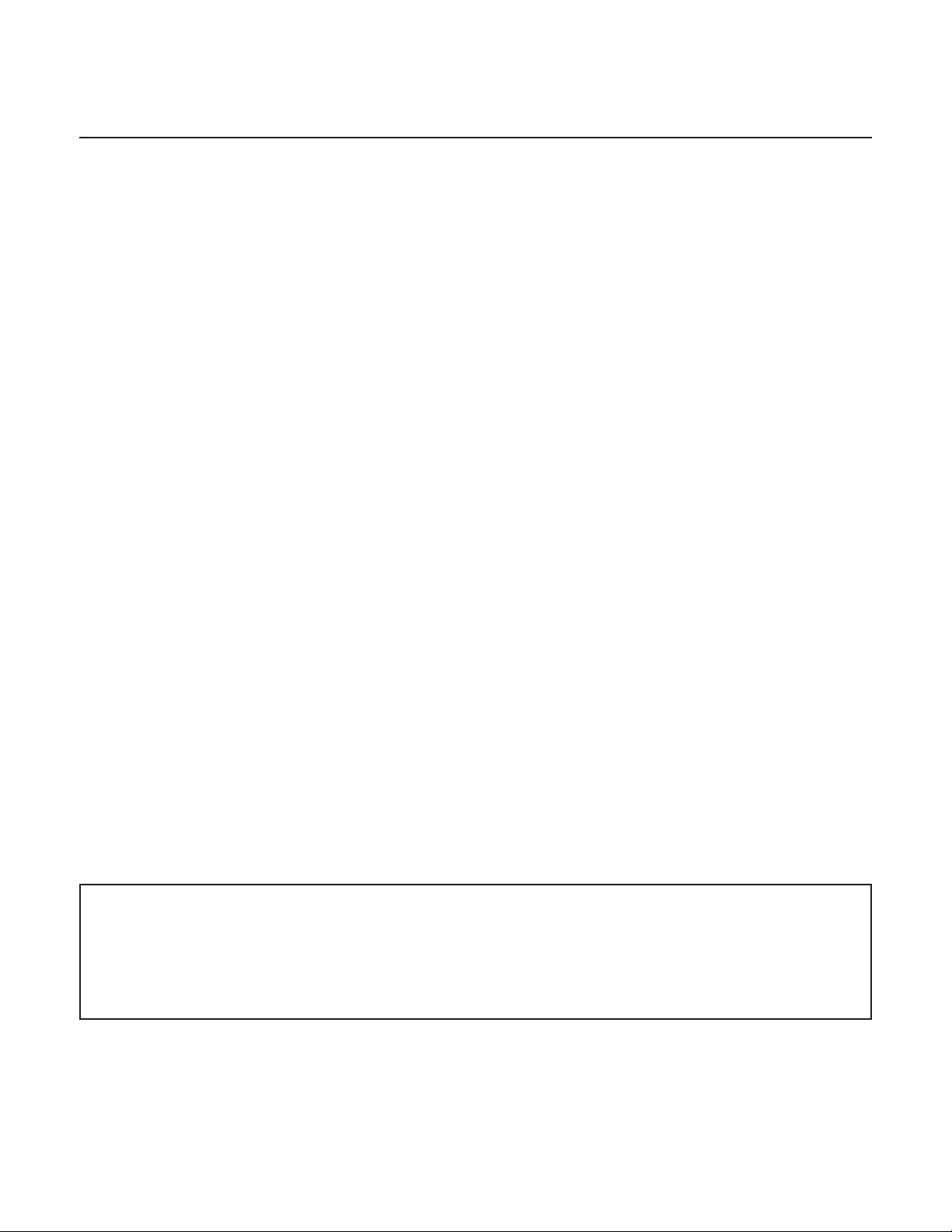
2 Guida utente HTC Wildfire
Prima di usare il telefono, leggere quanto segue
Caricare la batteria
La batteria nel telefono non è ancora stata caricata. Mentre il telefono è in carica, è
importante che non venga rimosso il pacco batteria. Facendo ciò si danneggia il telefono.
Inoltre, non provare ad aprire il telefono. (Facendo ciò, verrà invalidata la garanzia.)
Scegliere il piano tariffario adeguato
Il telefono è in grado di usare in modo rapido molta della larghezza di banda Internet. Prima
di usare il telefono, si consiglia di contattare l’operatore di telefonia mobile per ricevere
informazioni sul costo dei dati. Se non si possiede un piano tariffario standard, i costi
potrebbero aumentare sensibilmente. Passando a un tariffario di tipo flat si potrebbero
ridurre i costi.
Informazioni sulle norme relative alla privacy
In alcuni paesi sono in vigore norme rigide relative a come e quando è possibile registrare le
conversazioni telefoniche. Ad esempio, potrebbe essere necessario informare la persona con
cui si sta parlando prima di avviare la registrazione. È una buona idea conoscere quali norme
sono in vigore nel posto in cui si vive prima di usare la funzione di registrazione del telefono.
E per concludere, alcune parole importanti da parte del nostro team legale
(LIMITAZIONE DEI DANNI)
Per quanto permesso dalle leggi applicabili, in nessun caso HTC o i suoi affiliati sono
responsabili verso l’utente o terzi per qualsiasi danno indiretto, speciale, conseguente,
incidentale o punitivo di qualsiasi genere, in contratto o controversia legale, incluso, ma non
limitato a, lesioni, perdita di ricavi, perdita di rapporti, perdita di opportunità di lavoro, perdita
di dati, e/o perdita di profitti, senza considerare la prevedibilità di quanto detto o se HTC o i
suoi affiliati sono stati informati della possibilità del verificarsi di tali danni. E in nessun caso la
responsabilità di HTC o dei suoi affiliati può essere superiore all’importo ricevuto dall’utente,
senza considerare il sistema legale nel quale è stata intrapresa la causa dell’azione. Quanto
sopra non limita i diritti statutari, che non possono essere in alcun modo essere declinati.
Si prega inoltre di leggere la Guida sulla sicurezza e sulle normative che si trova nella casella per
avere informazioni sull’uso corretto del telefono, in modo da evitare lesioni e danni al telefono. Può
consultare questa guida anche per avere informazioni di tipo normativo relative al suo telefono.
Per aggiornamenti software e altre risorse utili per il telefono, andare sul nostro sito web di supporto
www.htc.com/support.

Marchi e copyright
Copyright © 2010 HTC Corporation. Tutti i diritti riservati.
Il logo HTC, il logo HTC semi-brillante, HTC Wildfire, HTC Sense, Footprints, HTC Sync, e HTC
Care sono marchi e/o marchi di servizio della HTC Corporation.
Copyright © 2010 Google Inc. Utilizzato su autorizzazione.
Google, il logo Google, Android, Google Search, Google Maps, Gmail, YouTube, Android
Market, e Google Talk sono marchi di Google Inc.
Google, il logo Google e Google Maps sono marchi di Google, Inc. TeleAtlas® Map Data
©2010. Street View Images ©2010 Google.
Microsoft, Windows, Windows XP, Windows Vista, Word, Excel, PowerPoint e Outlook sono
marchi registrati o marchi di Microsoft Corporation negli Stati Uniti e/o in altri paesi.
Bluetooth e il logo Bluetooth sono marchi registrati di proprietà di Bluetooth SIG, Inc.
Wi-Fi è un marchio registrato di Wireless Fidelity Alliance, Inc.
microSD è un marchio di SD Card Association.
3
Java, J2ME e tutti gli altri marchi basati su Java sono marchi o marchi registrati di Sun
Microsystems, Inc. negli Stati Uniti e negli altri paesi.
Facebook è un marchio di Facebook, Inc.
Twitter è un marchio registrato di Twitter, Inc., ed è usato in licenza.
Flickr è un marchio di Yahoo! Inc.
Concesso in licenza da QUALCOMM Incorporated con uno o più dei seguenti brevetti:
4.901.307 5.490.165 5.056.109 5.504.773 5.101.501 5.778.338 5.506.865 5.109.390 5.511.073
5.228.054 5.535.239 5.710.784 5.267.261 5.544.196 5.267.262 5.568.483 5.337.338 5.659.569
5.600.754 5.414.796 5.657.420 5.416.797
Ogni altra denominazione di società, prodotti e servizi citata nel presente documento è un
marchio, marchio registrato o marchio di servizio di proprietà dei legittimi proprietari.
HTC non è responsabile di errori tecnici o editoriali o di eventuali omissioni contenute nel
presente documento e non è inoltre da ritenersi responsabile di eventuali danni incidentali o
consequenziali che dovessero verificarsi a seguito della fornitura dei materiali. Le informazioni
sono fornite “così come date” senza alcuna garanzia di alcun tipo e sono soggette a
modifiche senza alcun obbligo di preavviso. HTC si riserva anche il diritto di modificare il
contenuto del presente documento, in qualsiasi momento e senza alcun preavviso.
Non è permesso riprodurre o trasmettere nessuna parte del presente documento, in
qualsiasi forma o con qualsiasi mezzo, elettronico o meccanico, comprese la fotocopiatura, la
registrazione o l’archiviazione in un sistema di recupero, oppure la traduzione in altre lingue,
senza aver prima ricevuto l’autorizzazione scritta da parte di HTC.

4 Guida utente HTC Wildfire
Convenzioni utilizzate nella presente guida
Nella presente guida utente, vengono utilizzati i seguenti simboli per indicare informazioni utili e importanti:
Questa è una nota. Spesso una nota contiene informazioni aggiuntivi, come ad esempio cosa accade
nel telefono quando si decide di compiere ovvero di non compiere una certa azione. Una nota fornisce
anche informazioni che possono essere applicabili solo ad alcune situazioni.
Questo è un suggerimento. Un suggerimento offre un modo alternativo per eseguire un passo o una
procedura particolare, oppure informa in merito a un’opzione che potrebbe essere utile.
Questo indica che qualcosa è molto importante. Un’informazione importante è qualcosa di cui si ha
bisogno per poter completare una certa attività o per far funzionare correttamente una funzione del
telefono.
Questo fornisce informazioni sulle precauzioni di sicurezza, ovvero, informazioni di cui si ha bisogno
per prevenire problemi potenziali quando si utilizza il telefono.

Contenuti 5
Contenuti
Impostazioni di base 10
Contenuto della confezione 10
Il telefono 1
Coperchio posteriore 1
Scheda SIM 1
Batteria 1
Scheda di memoria 1
Per iniziare 17
Accendere o spegnere il telefono 17
Inserire il PIN 1
Configurare il telefono per la prima volta 18
Schermata Home 1
Modalità Sleep 2
Stato e notifiche 2
Aprire il pannello delle notifiche 2
Movimenti del dito 2
Usare la trackball ottica per interagire con lo schermo touch 25
Regolare il volume 2
Collegare il telefono a un computer 2
Copiare i file nella o dalla scheda di memoria 2
Cercare nel telefono e nel web 2
0
4
0
4
2
3
6
7
9
1
3
7
8
9
9
Personalizzazione 31
Cambiare la suoneria 31
Personalizzare il telefono con i profili 3
Cambiare lo sfondo 3
Personalizzare la schermata Home con i widget 3
Aggiungere icone delle applicazioni e altri collegamenti nella schermata Home 3
Aggiungere cartelle alla schermata Home 3
Riorganizzare e rimuovere widget e icone dalla schermata Home 3
Chiamate 38
Effettuare chiamate 38
Ricevere le chiamate 4
1
3
3
5
6
7
1

6 Guida utente HTC Wildfire
HTC Caller ID 42
Utilizzo delle opzioni chiamata 4
Uso della cronologia chiamate 44
Servizi chiamata 4
Attivare o disattivare la modalità aereo 4
Persone 47
Informazioni su Persone 47
Metodi per inserire i contatti nel telefono 4
Trasferire i contatti dal vecchio telefono 4
Schermata Persone 4
Gruppi di contatti 5
Informazioni contatto e conversazioni 56
Widget Persone 5
4
2
6
6
7
8
9
8
Tastiera 60
Utilizzo della tastiera orizzontale sullo schermo 60
Digitare parole con testo predittivo 6
Regolare le impostazioni Immissione tocco 6
Messaggi 64
Informazioni su Messaggi 64
Inviare un SMS 6
Inviare un MMS 6
Recuperare la bozza di un messaggio 6
Visualizzare e rispondere a un messaggio 6
Gestire messaggi e conversazioni 6
Impostare le opzioni del messaggio 7
4
0
Account e sincronizzazione 72
Sincronizzazione con account online 72
Informazioni su HTC Sync 7
4
2
3
5
7
7
9
Sociale 75
Informazioni su Facebook per HTC Sense 75
Uso di Friend Stream 7
Tweet sul telefono 7
Chattare in Google Talk 8
0
6
8

Contenuti 7
E-mail 83
Uso di Gmail 83
Utilizzo della posta 8
Calendario 95
Informazioni sul Calendario 95
Creare un evento del calendario 9
Cambiare le viste del calendario 9
Visualizzare, modificare o eliminare un evento 9
Promemoria eventi del calendario 9
Visualizza e sincronizzare i calendari 10
Cambiare le impostazioni del calendario 10
Inviare un vCalendar 10
Informazioni sul widget Calendario 10
0
8
5
7
8
9
1
2
2
Orologio e Meteo 103
Informazioni sul widget HTC Orologio 103
Informazioni sull’applicazione Orologio 10
Usare l’Orologio da scrivania 10
Usare l’Orologio 10
Impostare la sveglia 10
Controllare il meteo 10
Informazioni sul widget Meteo 10
4
Connessioni Internet 110
Connessione dati 110
Wi-Fi 11
Usare i widget per Connessione dati e Wi-Fi 11
Collegamento a una rete virtuale privata (VPN) 11
Utilizzo del telefono come modem (tethering) 11
4
3
5
6
8
9
1
2
3
Browser web 115
Utilizzo del browser web del telefono 115
Copiare testo, cercare informazioni, e condividere 11
Visualizzare i segnalibri e le pagine visualizzate in precedenza 12
Impostare le opzioni del browser 12
9
1
2

8 Guida utente HTC Wildfire
Bluetooth 123
Impostazioni di base del Bluetooth 123
Collegare un auricolare Bluetooth o kit per automobili 12
Scollegare o disaccoppiare da un dispositivo Bluetooth 12
Inviare le informazioni usando il Bluetooth 12
Ricevere le informazioni usando il Bluetooth 12
4
Fotocamera 129
Impostazioni di base della fotocamera 129
Messa a fuoco automatica 13
Zoom 13
Scattare una foto 13
Registrare un video 132
Impostazioni della fotocamera 13
0
0
3
5
6
1
2
Galleria 134
Informazioni sull’applicazione Galleria 134
Selezionare un album 13
Visualizzare le foto e i video 13
Modificare le foto 13
Inviare le foto e i video 13
Condividere le foto e i video sul web 13
Visualizzare le foto nei social network 14
4
Musica 142
Riprodurre musica 142
Scorrere la musica nella Raccolta 14
Creare una playlist 14
Impostare un brano come suoneria 14
Inviare la musica usando il Bluetooth 14
Informazioni sul widget Musica 14
4
5
7
8
9
1
3
3
6
6
Mappe e posizione 147
Attivare i servizi di localizzazione 147
Google Maps 14
HTC Footprints 15
7
5

Contenuti 9
Altre applicazioni 158
Guardare i video su YouTube 158
Visualizzare un PDF 15
Visualizzare documenti, presentazioni e fogli di calcolo 16
Seguire i propri titoli azionari 16
Usare la Radio FM 16
Registrare la propria voce 16
Leggere i feed notizie 165
Usare il flash 16
Trovare e installare applicazioni da Android Market 16
Condividere giochi e applicazioni 17
0
4
0
Protezione 172
Proteggere la scheda SIM con un PIN 172
Proteggere il telefono con una sequenza di sblocco dello schermo 17
9
1
2
7
8
3
Impostazioni 174
Impostazioni sul telefono 174
Cambiare le impostazioni di visualizzazione 17
Cambiare le impostazioni audio 17
Cambiare la lingua del telefono 17
Ottimizzare la durata della batteria 178
Gestire la memoria 17
Controllare le informazioni relative al telefono 18
0
Aggiornamento e ripristino 181
Aggiornare il software del telefono 181
Riavviare o ripristinare il telefono ai predefiniti di fabbrica 18
Specifiche 183
5
6
7
9
2
Indice 18
4

10 Guida utente HTC Wildfire
Impostazioni di base
Contenuto della confezione
All’interno della confezione sono presenti i seguenti componenti.
Telefono
Batteria (preinstallata)
Scheda microSD (preinstallata)
Cavo USB
Auricolare stereo da 3,5 mm
Adattatore di alimentazione
Cavo si alimentazione
Guida rapida all’avvio
Guida sulla sicurezza e sulla normativa
Il telefono
Pannello frontale
1
2
3
9
1 LED di notifica
2 MENU
3 HOME
4 Microfono
5 CERCA
8
7
6
6 INDIETRO
7 Trackball ottica
8 Schermo sensibile al tocco
9 Ricevitore
5
4

Pannello superiore
Impostazioni di base 11
1
Pannello sinistro
1 Jack audio da 3,5 mm
2
2 ACCENSIONE
1 VOLUME SU/GIÙ
2 Connettore USB
1
2
Pannello posteriore
1
2
3
4
1 Fotocamera da 5 megapixel
2 Altoparlante
3 Coperchio posteriore
4 LED flash

12 Guida utente HTC Wildfire
1
2
Coperchio posteriore
Rimuovere il coperchio posteriore
Rimuovere il coperchio posteriore per accedere all’alloggiamento della batteria, lo slot
della scheda SIM, e allo slot della scheda di memoria.
Con il telefono spento, tenerlo saldamente rivolto verso il bassa.
1.
Utilizzando il pollice o il dito, sollevare il coperchio posteriore utilizzando la piccola
2.
apertura sulla parte superiore del telefono.
Riposizionare il coperchio posteriore
Posizionare il telefono sul lato inferiore del coperchio posteriore.
1.
Per chiudere il coperchio posteriore, premere i lati e la parte superiore del coperchio verso
2.
il telefono. Quando il coperchio si blocca in posizione viene emesso un clic.

Scheda SIM
SIM CARD
La scheda SIM contiene il numero di telefono, i dettagli del servizio e la memoria rubrica/
messaggi. Il telefono supporta entrambe le schede SIM da 1,8 V e 3 V.
Alcune schede SIM esistenti potrebbero non funzionare con il telefono. Per la sostituzione della scheda
SIM è necessario contattare l’operatore di telefonia mobile. Questo servizio potrebbe essere a pagamento.
Inserire la scheda SIM
1. Rimuovere il coperchio posteriore.
Vedere “Rimuovere il coperchio posteriore”.
Rimuovere la batteria.
2.
Vedere “Batteria”.
Inserire la scheda SIM con i contatti dorati rivolti verso il basso e l’angolo tagliato rivolto
3.
verso fuori l’alloggiamento della scheda.
Impostazioni di base 13
3. Inserire completamente la scheda SIM.
Rimuovere la scheda SIM
1. Rimuovere il coperchio posteriore.
Vedere “Rimuovere il coperchio posteriore”.
Rimuovere la batteria.
2.
Vedere “Batteria”.
Tenere premuta la linguetta posta sul lato anteriore dello slot della scheda SIM.
3.
Quindi premere la scheda SIM dalla parte posteriore dello slot.

14 Guida utente HTC Wildfire
Batteria
Il telefono viene fornito con una batteria ricaricabile agli ioni di litio e supporta l’utilizzo
solo di batterie e accessori originali specificati dal produttore. Le prestazioni della batteria
dipendono da molti fattori, tra cui la configurazione della rete, l’intensità del segnale,
la temperatura dell’ambiente in cui si utilizza il telefono, le funzioni e/o le impostazioni
selezionate e utilizzate, gli elementi associati alle porte collegate nonché dai programmi
vocali, di dati e di altro tipo in uso.
Rimuovere la pellicola dalla batteria
Quando il telefono viene estratto dalla confezione e viene rimosso il coperchio posteriore
per la prima volta, la batteria al suo interno è protetta da una pellicola. Sollevare la linguetta
superiore della pellicola per rilasciare la batteria. Assicurarsi di aver rimosso la pellicola prima
di riposizionare la batteria.
Inserire la batteria
Allineare i contatti dorati della batteria con i connettori all’interno dello slot della batteria.
Quindi premere delicatamente la batteria in posizione.

Rimuovere la batteria
Sollevare la batteria tramite la piccola apertura posta sul lato sinistro dell’alloggiamento della
batteria.
Caricare la batteria
La batteria è parzialmente carica al momento della spedizione. Prima di accendere e iniziare
a usare il telefono, si consiglia di caricare la batteria. Alcune batterie danno il meglio di sé
solo dopo alcuni cicli completi di carica/scarica.
Impostazioni di base 15
Per caricare la batteria, è necessario utilizzare solo l’adattatore di alimentazione e il cavo USB di
sincronizzazione forniti con il telefono.
Non rimuovere la batteria del telefono durante la procedura di ricarica utilizzando l’adattatore di
alimentazione o un caricatore da auto.
1. Collegare il cavo di alimentazione all’adattatore.
2. Collegare l’adattatore di alimentazione al connettore USB sul lato sinistro del telefono.
3. Collegare l’adattatore di alimentazione alla presa elettrica per avviare la carica della batteria.
Durante la carica la batteria, il LED di notifica diventa di colore rosso fisso per indicare che è
in corso il processo di ricarica. La luce diventa verde fissa una volta caricato completamente
il telefono.
Quando batteria viene caricata mentre il telefono è acceso, nella barra di stato della schermata
Home viene visualizzata l’icona della batteria in ricarica ( ). Una volta caricata la batteria,
nella barra di stato della schermata viene visualizzata l’icona della batteria carica ( ).
Come precauzione di sicurezza, la batteria interrompe la ricarica in caso di surriscaldamento.

16 Guida utente HTC Wildfire
Scheda di memoria
È possibile usare una scheda microSD per salvare foto, video, e musica. La scheda microSD è
già inserita nel telefono.
Inserire la scheda di memoria
1. Rimuovere il coperchio posteriore.
Vedere “Rimuovere il coperchio posteriore”.
Inserire la scheda microSD nello slot con i contatti dorati rivolti verso il basso inserendola
2.
completamente.
Rimuovere la scheda di memoria
1. Rimuovere il coperchio posteriore.
Vedere “Rimuovere il coperchio posteriore”.
Rimuovere la scheda di memoria dallo slot.
2.
Rimuovere la scheda di memoria quando il telefono è acceso
Per rimuovere la scheda di memoria quando il telefono è acceso, è innanzitutto necessario
disinstallare la scheda di memoria per evitare di rovinare o danneggiare i file nella scheda di
memoria.
Nella schermata Home, premere MENU, quindi toccare Impostazioni.
1.
Scorrere verso il basso dello schermo, quindi toccare Scheda SD e memoria telefono.
2.
Toccare Smonta scheda SD.
3.
Rimuovere la scheda di memoria seguendo le procedure in “Rimuovere la scheda di memoria.”
4.

Per iniziare
Accendere o spegnere il telefono
Accendere il telefono
Premere il pulsante ACCENSIONE. Semplice.
Quando il telefono viene acceso per la prima volta, è necessario configurarlo. Andare su “Configurare il
telefono per la prima volta” per conoscere come procedere.
Spegnere il telefono
1. Se il display è disattivo, premere il pulsante ACCENSIONE per riattivarlo.
Sbloccare lo schermo se il Blocco schermo è disattivo. Vedere “Sbloccare il telefono” in
2.
questo capitolo.
Per iniziare 17
Tenere premuto il pulsante ACCENSIONE per alcuni secondi.
3.
Quando viene visualizzato il menu Opzioni telefono, toccare Spegni, quindi toccare OK.
4.
Inserire il PIN
Molte schede SIM sono fornite con un PIN (Personal Identification Number) impostato
dall’operatore di telefonia mobile. Se viene chiesto il PIN, inserirlo e toccare OK.
Per conoscere come attivare, disattivare, o cambiare il PIN, vedere “Proteggere la scheda SIM
con un PIN” nel capitolo Protezione.
Se viene immesso un PIN errato per tre volte, la scheda SIM si blocca. Nessun problema. È sufficiente
contattare l’operatore di telefonia mobile e richiedere il PUK (PIN Unblocking Key).

18 Guida utente HTC Wildfire
Configurare il telefono per la prima volta
Quando si accende il telefono per la prima volta, è possibile configurare gli account email e i social network preferiti come Facebook® e Twitter™. È anche possibile trasferire in
modo semplice i contatti e gli altri dati dal telefono vecchio al nuovo telefono. È sufficiente
seguire le istruzioni su schermo. È possibile scegliere di ignorare una qualsiasi fase della
configurazione e di eseguirla in un secondo momento.
Se ancora non è stata inserita la SIM, il telefono mostrerà come installarla. Spegnere il telefono e
inserire la scheda SIM. Quindi accenderlo nuovamente per avviare la configurazione.
1. Scegliere la lingua e toccare Avanti.
Il telefono configura automaticamente le connessioni GPRS/3G, MMS, e WAP.
Per i suggerimenti su come usare la tastiera su schermo, seguire l’esercitazione. In caso
2.
contrario, toccare Ignora.
Nella schermata Connessione Internet, scegliere come si desidera eseguire la connessione
3.
a Internet, quindi toccare Avanti.
Se è disponibile il Wi-Fi, toccare Avanti e scegliere la rete wireless a cui connettersi.
4.
Se invece si desidera eseguire la configurazione in un secondo momento, è sufficiente
deselezionare la casella di controllo Connetti a rete Wi-Fi.
Le funzioni come Orologio e Meteo richiedono le informazioni sulla posizione. Nonostante
5.
ciò la privacy dell’utente viene tenuta molto in considerazione. Pertanto, nella schermata
Usa localizzazione Google, è possibile scegliere se consentire o meno la raccolta di queste
informazioni. Una volta deselezionate o selezionate le due calle di controllo, toccare Avanti.
L’operatore di telefonia mobile potrebbe applicare costi aggiuntivi per i servizi basati sulla
localizzazione. Non vi preoccupate. È possibile attivare o disattivare i servizi tramite le impostazioni
Posizione e Privacy del telefono.
6. Scegliere il tipo di account e-mail da configurare e seguire le istruzioni su schermo.
Assicurarsi di aver registrato un account Google. Toccare Account Google > Avanti > Accedi.
È anche possibile configurare account POP3 e Microsoft Exchange ActiveSync, o ignorare
per eseguire la configurazione in un secondo momento. Per conoscere come configurare
questi account, vedere i capitoli Account e sincronizzazione e E-mail.
Scegliere il tipo di account di social network (ad esempio Facebook o Twitter) a cui
7.
accedere dal telefono e seguire le istruzioni su schermo. Oppure ignorare la procedura
per eseguirla in un secondo momento.
La schermata finale mostra dove è possibile ottenere maggiori informazioni sull’uso del
8.
telefono. Toccare Fine.

Schermata Home
La schermata Home è dove è possibile rendere personale il telefono. È dotata di un widget
orologio meteo che mostra la l’ora e il meteo della località attuale. Inoltre è possibile
aggiungere le applicazioni preferite, collegamenti, cartelle e widget che possibile usare con
semplice tocco.
Per conoscer come procedere, vedere il capitolo Personalizzazione.
Schermata Home estesa
Nel momento in cui si iniziano a svolgere delle attività con il telefono, è possibile che una
sola schermata Home non sia sufficiente. Nessun problema. È sufficiente scorrere il dito
orizzontalmente verso sinistra o destra per scoprire altro spazio dove aggiungere icone,
widget e altro. Premere HOME per tornare alla schermata Home principale.
Per iniziare 19
Sono disponibili un massimo di sei schermate. Dovrebbero essere sufficienti.
Usare la vista generale
Per passare direttamente alla schermata desiderata, pizzicare lo schermo per visualizzare la
schermata generale. Vengono così visualizzate le miniature delle sette schermate Home. È
sufficiente toccare la schermata desiderata per visualizzarla subito.
Nella schermata Home principale, è possibile premere HOME per mostrare la vista generale.

20 Guida utente HTC Wildfire
Modalità Sleep
La modalità Sleep consente di risparmiare la carica della batteria ponendo il telefono in uno
stato di basso consumo mentre lo schermo è disattivo. Consente anche di non premere
involontariamente i pulsanti quando il telefono viene riposto in tasca o nella borsa. Tuttavia
sarà ancora possibile ricevere i messaggi e le chiamate.
Per cambiare il ritardo prima che lo schermo si spenga, vedere ‘Regolare l’ora prima che lo schermo si
spenga’ nel capitolo Impostazioni.
Passare alla modalità Sleep
Premere velocemente il pulsante ACCENSIONE per disattivare il display e passare il telefono
alla modalità Sleep. Il telefono passa automaticamente alla modalità Sleep anche quando non
viene usato per un dato periodo di tempo.
Uscire dalla modalità Sleep
Il telefono esce automaticamente dalla modalità sleep quando si riceve una chiamata. Per
uscire manualmente dalla modalità, premere il pulsante ACCENSIONE. Sarà necessario
sbloccare lo schermo.
Sbloccare il telefono
Premere la barra per bloccare lo schermo, quindi scorrere il dito verso il basso per sbloccare
lo schermo o rispondere alla chiamata in arrivo.
Se è stato impostata una sequenza di sblocco dello schermo, sarà necessario disegnarla sullo schermo.
Per conoscere come creare e attivare una sequenza di sblocco dello schermo, vedere “Proteggere il
telefono con una sequenza di sblocco dello schermo” nel capitolo Protezione.

Stato e notifiche
Icone di stato
È possibile avere informazioni sul telefono controllando le icone nella barra di stato.
Ecco cosa indica ciascuna icona:
GPRS connesso Sincronizzazione dati
GPRS in uso Intensità segnale
EDGE connesso Roaming
EDGE in uso Nessun segnale
3G connesso Nessuna scheda SIM installata
Per iniziare 21
3G in uso Modalità vibrazione
HSDPA connesso L’altoparlante del telefono è disattivato
HSDPA in uso Il microfono del telefono è disattivato
Connesso a una rete Wi-Fi La batteria è scarica (10% rimasto)
Bluetooth attivo La batteria è quasi scarica (20% rimasto)
Connesso a un dispositivo Bluetooth La batteria è carica
Modalità aereo Ricarica della batteria in corso
Sveglia attivata
Altoparlante del telefono acceso Auricolare con cavo collegato
Auricolare con microfono e cavo collegato

22 Guida utente HTC Wildfire
Icone di notifica
Una vita piena è sinonimo di telefono molto usato. Le icone di notifica nella barra di stato
rendono più semplice avere in primo piano messaggi, eventi del calendario e allarmi. Ecco
cosa indica ciascuna icona:
Nuovo messaggio Gmail Chiamata in corso
Nuovo messaggio e-mail Microsoft
Exchange ActiveSync o POP3/IMAP
Nuovo SMS/MMS Chiamata in attesa
Problema con la consegna di un
SMS/MMS
Nuovo messaggio istantaneo di
Google Talk
Nuovo messaggio in segreteria Caricamento dei dati (animato)
Evento imminente Scaricamento dei dati (animato)
Canzone in corso di riproduzione In attesa di caricamento
Notifiche generali (ad esempio,
telefono collegato al computer tramite
il cavo USB.)
Spazio insufficiente nella scheda di
memoria
Chiamata senza risposta
Trasferimento di chiamata attivo
La bussola deve essere orientata
Applicazione Android Market scaricata
installata
Aggiornamenti disponibili per
l’applicazione scaricata da Android
Market
Wi-Fi attivo e reti wireless disponibili
Sincronizzazione dati o connesso a
HTC Sync
Nuovo tweet Altre notifiche (non visualizzate)
Applicazione Radio FM in uso
Rimozione sicura della scheda di
memoria o scheda di memoria pronta
Nessuna scheda di memoria installata
nel telefono

LED di notifica
Il LED di notifica mostra una:
Luce verde fissa quando il telefono è collegato all’adattatore di alimentazione o al
computer e la batteria è completamente carica.
Luce verde lampeggiante quando sono presenti notifiche in sospeso.
Luce rossa fissa durante la procedura di carica della batteria.
Luce rossa lampeggiante quando la batteria è quasi scarica.
Aprire il pannello delle notifiche
Quando si riceve una nuova notifica, è possibile aprire il pannello delle Notifiche per
visualizzare il messaggio, il promemoria o la notifica dell’evento.
Per iniziare 23
Tenere premuta la barra di stato, quindi scorrere il dito verso il basso per aprire il
pannello Notifiche.
Se sono presenti numerose notifiche, è possibile scorrere verso la parte inferiore dello
schermo per visualizzarle tutte.
È possibile aprire il pannello Notifiche nella schermata Home premendo MENU e toccando Notifiche.
Chiudere il pannello delle notifiche
Tenere premuta la barra inferiore del pannello Notifiche, quindi scorrere il dito verso la parte
superiore dello schermo. Oppure premere INDIETRO.

24 Guida utente HTC Wildfire
Movimenti del dito
Toccare Quando si desidera immettere dati utilizzando la testiera, selezionare gli
Tenere premuto Per aprire le opzioni disponibili per un elemento (ad esempio un contatto o
Scivolamento o
scorrimento
Trascinamento Tenere premuto il dito facendo un po’ di pressione prima di iniziare a
Scorrimento rapido Lo scorrimento rapido dello schermo è simile allo scorrimento, per eseguirlo è
Ruota In quasi tutte le schermate è possibile cambiare automaticamente
Pizzicare In alcune applicazioni, come Galleria o il browser web, è possibile “pizzicare”
elementi sullo schermo, ad esempio le icone di applicazioni e impostazioni,
oppure premere i pulsanti sullo schermo semplicemente toccandoli con il dito.
un collegamento in una pagina web) è sufficiente toccare e tenere premuto
l’elemento.
Scivolare o scorrere significa trascinare velocemente il dito in verticale o in
orizzontale lungo lo schermo o sulla trackball ottica.
trascinare. Durante il trascinamento, rilasciare il dito solo dopo aver raggiunto
la posizione di destinazione.
necessario scorrere il dito con un movimento rapido e leggero. Il movimento
del dito è sempre in direzione verticale, ad esempio quando si scorre tra i
contatti o un elenco messaggi.
l’orientamento da verticale in orizzontale ruotando il telefono lateralmente.
Durante l’immissione di testo, è possibile ruotare il telefono lateralmente per
visualizzare una tastiera più grande.
lo schermo utilizzando 2 dita (ad esempio, indice e pollice) per eseguire lo
zoom avanti o indietro durante la visualizzazione di immagini o pagine Web.

Usare la trackball ottica per interagire con lo schermo touch
Oltre che utilizzando i movimenti delle dita sullo schermo touch, è possibile usare la trackball
ottica per interagire con lo schermo touch del telefono.
Assicurarsi di posizionare il dito sulla trackball ottica (coprendola completamente), quindi
scorrere il dito sulla trackball.
Esplorare la schermata Home
Per passare ad una schermata Home estesa sulla destra, scorrere il dito verso destra sulla
trackball ottica. Scorrere il dito verso sinistra per passare ad una schermata Home estesa che
si trova sulla sinistra.
Selezionare un elemento sullo schermo
In molte schermate, scorrere il dito verso sinistra, destra, l’alto o il basso, in relazione alla
direzione scelta. Ad esempio, per selezionare (evidenziare) un elemento precedente, scorrere
il dito verso l’alto. Premere la trackball ottica per aprire l’elemento.
Per iniziare 25

26 Guida utente HTC Wildfire
Selezionare una scheda
Per le schermate che contengono delle schede nella parte inferiore, scorrere il dito verso
sinistra o destra per scegliere una scheda.
Spostare il cursore durante l’inserimento del testo
Per andare avanti o indietro di un carattere in una parola, scorrere il dito verso sinistra o destra.
Scorrere il dito verso l’alto o il basso per passare alla riga di testo superiore o inferiore.
Selezionare un collegamento in una pagina web
Scorrere il dito verso il basso per andare al collegamento successivo nella pagina web.
1.
Una vola selezionato il collegamento, premere la trackball ottica per aprirlo.
2.

Regolare il volume
La regolazione del volume della suoneria cambia il livello del volume della suoneria del
telefono, mentre la regolazione del volume applicazioni multimediali cambia il livello del
volume delle notifiche audio e della riproduzione di brani musicali o video.
Regolare il volume della suoneria
Per passare velocemente il telefono alla modalità silenziosa, tenere premuto il pulsante
ACCENSIONE, quindi toccare Modalità silenziosa nel menu delle opzioni.
Premere i pulsanti VOLUME SU o VOLUME GIÙ nel pannello sinistro del telefono per
regolare il volume della suoneria sul livello desiderato. Nello schermo viene visualizzata la
finestra Volume suoneria con i livelli del volume.
Quando il livello del volume della suoneria è minimo (Modalità silenziosa), premere una
volta VOLUME GIÙ per impostare la modalità vibrazione per il telefono. Il telefono vibra e
nella barra di stato viene visualizzata l’icona della modalità vibrazione ( ).
In modalità Vibrazione, premere VOLUME SU una volta per passare alla modalità silenziosa.
Nella barra di stato viene visualizzata l’icona relativa all’altoparlante disattivato ( ).
Per iniziare 27
Regolare il volume delle applicazioni multimediali
Durante la riproduzione di un brano musicale o la visione di un video, premere i pulsanti
VOLUME SU o VOLUME GIÙ sul pannello sinistro del telefono per regolare il volume delle
applicazioni multimediali. Sullo schermo viene visualizzata la finestra Volume musica/video
con il livello del volume.
È possibile regolare il volume delle applicazioni multimediali anche dalla schermata Impostazioni.
Dalla schermata Home, premere MENU, quindi toccare Impostazioni > Toni e display >
1.
Volume app. multimediali.
Quando viene visualizzata la finestra Volume app. multimediali, trascinare il dispositivo
2.
di scorrimento verso sinistra per ridurre il volume oppure verso destra per aumentare il
volume.
Toccare OK per chiudere la finestra.
3.
Regolare il volume del ricevitore per le chiamate
Durante una chiamata, premere il pulsante VOLUME SU o VOLUME GIÙ.

28 Guida utente HTC Wildfire
Collegare il telefono a un computer
Tutte le volte che viene collegato il telefono al computer utilizzando il cavo USB, viene
visualizzata la schermata Connetti a PC che consente di scegliere il tipo di collegamento
USB. Scegliere tra le opzioni disponibili, quindi toccare Fine:
Solo carica Selezionare questa opzione se si desidera solo caricare la batteria mentre il
telefono è collegato al computer.
Unità disco Questa modalità è disponibile solo quando viene installata una scheda microSD nel
telefono. Selezionare questa modalità per copiare i file tra la scheda di memoria
del telefono e il computer. Per ulteriori informazioni, vedere “Copiare i file nella o
dalla scheda di memoria” in questo capitolo.
Quando viene attivata la modalità Unità disco mentre il telefono è collegato al
computer, non sarà possibile eseguire applicazioni che utilizzando la scheda di
memoria, ad esempio Musica o Galleria.
Condivisione
rete mobile
Quando non si dispone di una connessione Internet sul computer, è possibile
selezionare questa modalità per condividere la connessione dati del telefono con
il computer. Per ulteriori informazioni, vedere “Utilizzo del telefono come modem
(tethering)” nel capitolo Connessioni Internet.
È possibile cambiare il tipo di connessione USB in qualsiasi momento, senza dover
disconnettere e riconnettere il telefono. Aprire il pannello delle Notifiche, quindi toccare
la notifica che mostra “Selezionare per cambiare il tipo di connessione USB” per aprire
nuovamente la schermata Connetti a PC.
Per cambiare il tipo di connessione predefinito o per scegliere tra mostrare e nascondere la schermata
Connetti a PC, premere MENU dalla schermata Home, quindi toccare Impostazioni > Connetti a PC.

Copiare i file nella o dalla scheda di memoria
È possibile copiare la musica, foto, e altri file direttamente nella scheda di memoria del telefono.
Collegare il telefono al computer utilizzando il cavo USB fornito.
1.
Nella schermata Connetti a PC del telefono, toccare Unità disco, quindi toccare Fine.
2.
Sul computer, il telefono collegato viene riconosciuto come disco rimovibile.
Scorrere fino al disco rimovibile e aprirlo.
3.
Eseguire una delle seguenti operazioni:
4.
Copiare i file dal computer alla cartella principale della scheda di memoria del telefono.
Copiare i file dalla scheda di memoria del telefono a una cartella nel computer o nel
computer desktop.
Dopo avere copiato i file, disinstallare il disco rimuovibile (ovvero, il telefono collegato) così
5.
come richiesto dal sistema operativo per rimuovere in modo sicuro il telefono.
Eseguire una delle seguenti operazioni:
6.
Per iniziare 29
Disconnettere il telefono dal computer.
Per mantenere il telefono collegato al computer continuando ad eccedere alla scheda
di memoria, aprire il pannello Notifiche, toccare Unità disco, selezionare una opzione
tranne Unità disco, e toccare Fine.
Cercare nel telefono e nel web
È possibile cercare le informazioni sul telefono e sul web utilizzando la Casella di ricerca rapida.
Dalla schermata Home, premere CERCA.
1.
Inserire l’elemento da cercare nella Casella di ricerca rapida.
2.
Durante la digitazione, viene visualizzato un elenco con gli elementi corrispondenti
presenti nel telefono e i suggerimenti dalla ricerca web di Google.
Gli elementi suggeriti visualizzati dipendono dalle opzioni selezionare nelle impostazioni di ricerca.
Per i dettagli vedere “Impostare le opzioni di ricerca”.
3. Eseguire una delle seguenti operazioni:
Se l’elemento che si sta cercando è contenuto nell’elenco dei suggerimenti, toccare
l’elemento. L’elemento viene visualizzato nell’applicazione appropriata.
Se l’elemento che si sta cercando non è contenuto nell’elenco, toccare per cercare
nel web. Si apre il browser web, e visualizzati i risultati della ricerca con Google nel web.

30 Guida utente HTC Wildfire
Impostare le opzioni di ricerca
Dalla schermata Home, premere MENU, quindi toccare Impostazioni.
1.
Scorrere verso al parte inferiore della schermata, quindi toccare Cerca.
2.
Toccare Impostazioni di ricerca Google, e svolgere una delle seguenti operazioni:
3.
Selezionare Mostra suggerimenti web per includere i suggerimenti da Google quando si
esegue una ricerca.
Selezionare Cronologia ricerche per attivare la cronologia ricerche personalizzata. Per
usare questa funzione è necessario accedere a Google Account. Per attivare questa
opzione è necessario che la casella di controllo Mostra suggerimenti web sia selezionata.
Al termine, premere INDIETRO.
Toccare Elementi ricercabili, e scegliere il tipo di elementi da includere nella ricerca.
4.
Cercare all’interno di un’applicazione
Alcune applicazioni, ad esempio Persone o Posta, hanno una propria casella di ricerca, che è
possibile usare per eseguire le ricerche all’interno di queste applicazioni
In alcune applicazioni, ad esempio Messaggi, è possibile premere il pulsante CERCA per
eseguire la ricerca solo all’interno dell’applicazione, in tutto il telefono e nel web cerca.
